Brugerhåndbog til Keynote på Mac
- Velkommen
- Nyheder
-
- Kom i gang med Keynote
- Intro til billeder, diagrammer og andre objekter
- Opret en præsentation
- Vælg, hvordan du vil navigere i en præsentation
- Åbn eller luk en præsentation
- Gem og navngiv en præsentation
- Find en præsentation
- Udskriv en præsentation
- Touch Bar til Keynote
- Opret en præsentation vha. VoiceOver
-
- Juster objekters gennemsigtighed
- Udfyld figurer og tekstfelter med farve eller et billede
- Tilføj en ramme om et objekt
- Tilføj en billedtekst eller en titel
- Tilføj en refleksion eller en skygge
- Brug objektformater
- Skift størrelse på, roter og spejlvend objekter
- Flyt og rediger objekter vha. objektlisten
- Tilføj forbundne objekter for at gøre din præsentation interaktiv
-
- Præsenter på Mac
- Præsenter på en separat skærm
- Vis en præsentation under et FaceTime-opkald
- Brug en fjernbetjening
- Indstil en præsentation til at gå videre automatisk
- Bed om en adgangskode for at afslutte en præsentation
- Afspil et lysbilledshow med flere forevisere
- Øv dig på Mac
- Optag præsentationer
-
- Send en præsentation
- Introduktion til samarbejde
- Inviter andre til at samarbejde
- Samarbejd om en delt præsentation
- Se den seneste aktivitet i en delt præsentation
- Rediger indstillinger til en delt præsentation
- Hold op med at dele en præsentation
- Delte mapper og samarbejde
- Brug Box til at samarbejde
- Opret en animeret GIF
- Tilføj din præsentation i en blog
-
- Brug iCloud Drive med Keynote
- Eksporter til PowerPoint-format eller et andet arkivformat
- Formindsk arkivstørrelsen på en præsentation
- Gem en stor præsentation som et pakkearkiv
- Gendan en tidligere version af en præsentation
- Flyt en præsentation
- Slet en præsentation
- Beskyt en præsentation med en adgangskode
- Lås en præsentation
- Opret og administrer specielle temaer
- Copyright

Grupper eller ophæv gruppering af lysbilleder i Keynote på Mac
Du kan gruppere lysbilleder i lysbillednavigatoren ved at indrykke valgte lysbilleder under et andet lysbillede. Med gruppering kan du organisere og arrangere lysbilleder mere effektivt. Du kan flytte grupperede lysbilleder som et sæt og skjule grupper, så du bedre kan overskue strukturen i din præsentation. Hvis du springer det første lysbillede over i en skjult gruppe, bliver hele gruppen sprunget over, når du afspiller præsentationen.
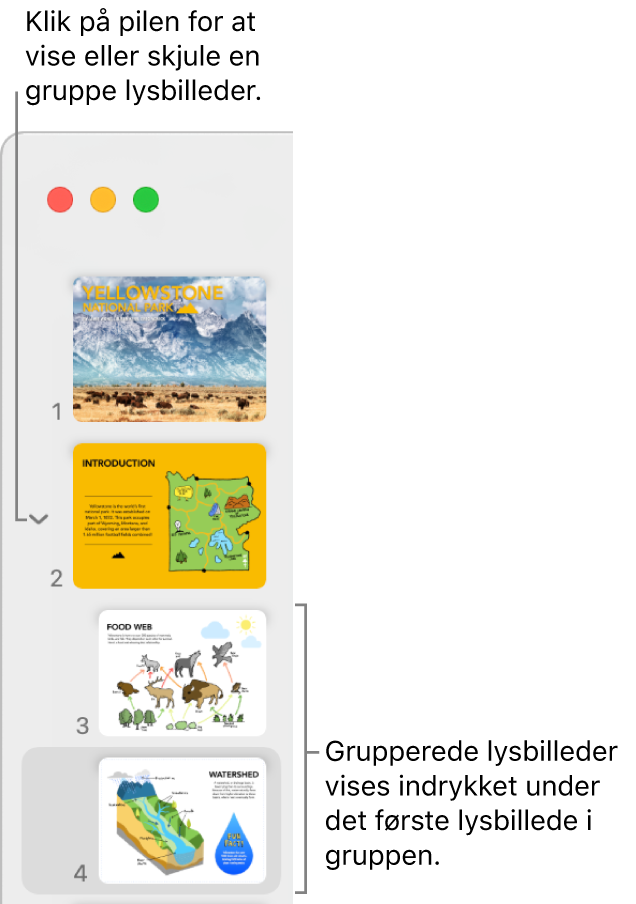
Grupper lysbilleder
Gå til appen Keynote
 på din Mac.
på din Mac.Åbn en præsentation.
I lysbillednavigatoren kan du klikke for at vælge et lysbillede eller vælge flere lysbilleder, som du vil gruppere under lysbilledet ovenover.
Træk lysbillederne til højre, indtil der vises en streg til venstre.
Lysbilleder kan indrykkes op til seks niveauer, men du kan kun indrykke et niveau mellem lysbilleder, der følger efter hinanden.
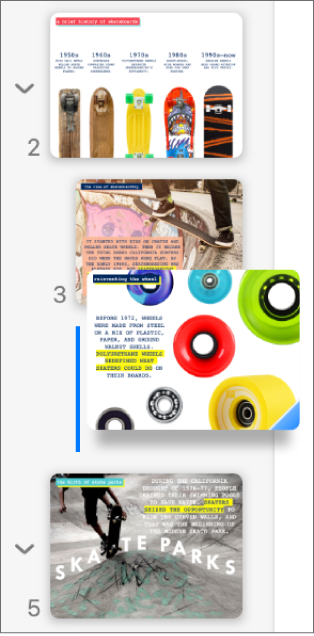
Ophæv gruppering af lysbilleder
Gå til appen Keynote
 på din Mac.
på din Mac.Åbn en præsentation.
Klik for at vælge et lysbillede eller vælg flere lysbilleder i lysbillednavigatoren, og træk dem derefter til venstre, indtil de ikke længere er indrykket.